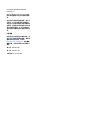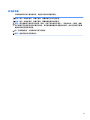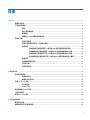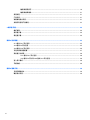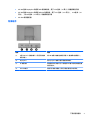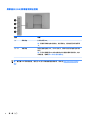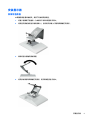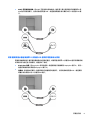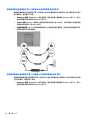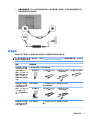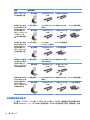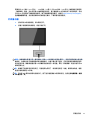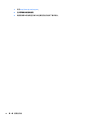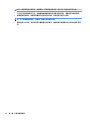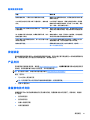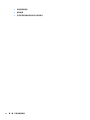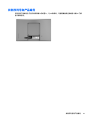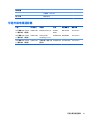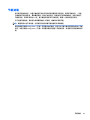HP L7014t 14-inch Retail Touch Monitor ユーザーガイド
- カテゴリー
- テレビ
- タイプ
- ユーザーガイド

用户指南

© Copyright 2016 HP Development
Company, L.P.
Windows 是 Microsoft Corporation 在美
国和/或其他国家/地区的注册商标或商
标。
本文档中包含的信息如有变更,恕不另
行通知。HP 产品与服务的仅有保修已
在这些产品与服务随附的书面保修声明
中阐明。本网站中的任何信息均不应被
视为构成额外保修。HP 不为本网站中
包含的技术或编辑错误或者疏忽承担责
任。
产品通知
本指南介绍大多数型号共有的功能。您
的产品上可能未提供某些功能。要获取
最新版本的用户指南,请访问
http://www.hp.com/support。选择查找
您的产品
,然后按照屏幕上的说明进行
操作。
第二版:2016 年 3 月
第一版:2016 年 1 月
文档部件号:851545-AA2

关于此手册
本指南提供有关显示器功能特性、设置方式和技术规格的信息。
警告!指示一种危险情况,如果不避免,可能导致死亡或严重伤害。
注意:指示一种危险情况,如果不避免,可能导致轻度或中度受伤。
切记:表示重要但与危险无关的信息(例如,与财产损失相关的消息)。系统会发出一个通知,提醒
用户如果不完全按照所述的步骤进行操作,将可能导致数据丢失或硬/软件损坏。此外还包含用于解释
概念或完成任务的基本信息。
注:包含其他信息,以强调或补充正文的要点。
提示:提供完成任务的有用提示。
iii

iv
关于此手册

目录
1 入门 ............................................................................................................................................................. 1
重要安全信息 ........................................................................................................................................................ 1
产品特性和组件 .................................................................................................................................................... 2
特性 ..................................................................................................................................................... 2
附件 (需单独购买) .............................................................................................................................. 2
背面组件 ............................................................................................................................................. 3
屏幕显示 (OSD) 屏幕框架按钮控制 .................................................................................................. 4
安装显示器 ............................................................................................................................................................ 5
安装可选底座 ..................................................................................................................................... 5
安装可选的臂安装支架(仅限部分机型) ..................................................................................... 6
连接电缆 ............................................................................................................................................. 8
将触摸屏显示器连接到带 12 伏有源 USB 选项的零售系统计算机 ............................. 8
将非触摸屏显示器连接到带 12 伏有源 USB 选项的零售系统计算机 ......................... 9
将触摸屏显示器连接到不带 12 伏有源 USB 选项的零售系统计算机 ...................... 10
将非触摸屏显示器连接到不带 12 伏有源 USB 选项的零售系统计算机 .................. 10
配置选项 ........................................................................................................................................... 11
安装触摸屏驱动程序 ....................................................................................................................... 12
打开显示器 ....................................................................................................................................... 13
安装安全电缆 ................................................................................................................................... 14
2 使用显示器 ................................................................................................................................................. 15
软件和实用程序 ................................................................................................................................................. 15
安装信息文件 ................................................................................................................................... 15
图像色彩匹配文件 ........................................................................................................................... 15
安装 .inf 和 .icm 文件 .......................................................................................................................................... 15
从光盘安装 ....................................................................................................................................... 15
从 Web 下载 ...................................................................................................................................... 15
使用屏幕显示 (OSD) 菜单 ................................................................................................................................... 17
分配功能按钮 ..................................................................................................................................................... 18
使用 Auto-Sleep 模式 .......................................................................................................................................... 18
3 支持和故障排除 .......................................................................................................................................... 19
解决常见问题 ..................................................................................................................................................... 19
触摸屏使用技巧和故障排除 ............................................................................................................................. 19
v

触摸屏使用技巧 ............................................................................................................................... 19
触摸屏故障排除 ............................................................................................................................... 21
按钮锁定 ............................................................................................................................................................. 21
产品支持 ............................................................................................................................................................. 21
准备致电技术支持 ............................................................................................................................................. 21
找到序列号和产品编号 ..................................................................................................................................... 23
4 维护显示器 ................................................................................................................................................. 24
维护准则 ............................................................................................................................................................. 24
清洁显示器 ......................................................................................................................................................... 24
装运显示器 ......................................................................................................................................................... 24
附录 A 技术规格 ............................................................................................................................................. 25
25.7 厘米/10.1 英寸型号 .................................................................................................................................... 25
35.6 厘米/14 英寸型号 ....................................................................................................................................... 25
39.6 厘米/15.6 英寸型号 .................................................................................................................................... 26
可选外接电源适配器 ......................................................................................................................................... 27
预设显示分辨率 ................................................................................................................................................. 28
25.7 厘米/10.1 英寸型号 ................................................................................................................. 28
35.6 厘米/14 英寸和 39.6 厘米/15.6 英寸型号 ............................................................................. 28
进入用户模式 ..................................................................................................................................................... 28
节能功能 ............................................................................................................................................................. 29
附录 B 辅助工具 ............................................................................................................................................. 30
支持的辅助技术 ................................................................................................................................................. 30
联系技术支持 ..................................................................................................................................................... 30
vi

1
入门
重要安全信息
显示器可能附带一个交流电源线和适配器。如果要使用其他电源线,仅请使用适合此显示器的电源和
连接方法。有关该显示器应使用的正确电源线套件,请参阅光盘或文档套件中的
《产品通告》
。
警告! 为减少电击或设备损坏的危险,请注意以下事项:
• 请将电源线插入到始终容易接触到的交流电源插座。
• 从交流电源插座上拔下电源线,断开计算机的电源。
• 如果电源线上配备的是三脚插头,请将电源线插入接地的三孔插座中。请勿禁用电源线接地插脚,例
如通过连接二脚适配器。接地插脚是一项重要的安全措施。
为安全起见,请不要在电源线或电缆上放置任何物品。对它们进行合理安排,以免他人不小心踩到电
缆或被电缆绊倒。
为降低受到严重伤害的风险,请阅读《安全与舒适指南》。其中详细介绍了电脑用户应注意的工作台
摆放规则、操作电脑的姿势、良好的健康与工作习惯,并提供了重要的电气和机械方面的安全信息。
该指南可以从 http://www.hp.com/ergo 网站上获取。
切记:为了保护显示器和电脑,请将电脑及其外围设备(例如显示器、打印机和扫描仪)的所有电源
线连接到某种具备防电涌功能的设备上,如接线板或不间断电源 (UPS) 等。并非所有接线板都提供防电
涌功能;接线板必须专门标识有此功能。选择接线板时应选择实施包换政策的生厂商。这样一来,当
接线板无法起到防电涌作用时,您就可以要求替换该产品。
使用尺寸合适的家具,以更好地支持您的 HP 液晶显示器。
警告!
液晶显示器若未正确放置在梳妆台、书柜、架子、办公桌、扬声器、箱子或手推车上,则可能
会跌落并造成人身伤害。
请小心将所有电源线和电缆连接到 LCD 显示器,以免他人拖、抓电源线和电缆或被绊倒。
确保连接到交流电源插座上的各产品的总额定电流不超过该插座的额定电流值,而且与电源线相连接
的各产品的总额定电流不超过该电源线的额定电流值。查看电源标签,确定每台设备的额定电流值
(AMPS 或 A)。
将显示器安装在您很容易便能接触到的交流电源插座附近。断开显示器的电源时,应抓牢插头并将其
从交流电源插座上拔下。切断显示器的电源时,切勿拉扯电源线。
不要让显示器从高处摔落或将其置于不稳固的物体表面上。
注:本产品适用于娱乐目的。请考虑将显示器置于照明受控制的环境,以避免周围光线和可能导致屏
幕烦扰反射的光亮表面的干扰。
重要安全信息
1

产品特性和组件
特性
该显示器具有以下特性:
●
对角线长为 25.7 厘米(10.1 英寸)的触摸屏,分辨率为 1280 x 800,并且对于较低分辨率提供全
屏支持;包括自定义缩放功能,最大化图像尺寸,同时保持原件长宽比
●
对角线长为 35.6 厘米(14 英寸)的触摸屏或非触摸屏显示器,分辨率为 1366 x 768,并且对于较
低分辨率提供全屏支持;包括自定义缩放功能,最大化图像尺寸,同时保持原件长宽比
●
对角线长为 39.6 厘米(15.6 英寸)的触摸屏,分辨率为 1366 x 768,并且对于较低分辨率提供全
屏支持;包括自定义缩放功能,最大化图像尺寸,同时保持原件长宽比
●
宽视角,无论站、坐或来回走动均能够观看
●
触摸屏式型号使用 5 点投射电容式触摸技术
●
HP 提供 45 W 外接电源
●
支持 100 mm x 100 mm VESA 安装
●
直流电源输入
●
DisplayPort 视频信号输入
●
触摸屏式型号提供 B 型 USB 上行链路端口
●
即插即用功能(如果操作系统支持)
●
显示器背面有安全电缆插槽装置,用于可选的安全电缆
●
为简单的安装和屏幕优化提供几种语言的屏幕显示 (OSD) 调整
●
HP Display Assistant,用于调整显示器设置并启用防盗功能(请参阅显示器随附光盘上包含的 HP
Display Assistant
用户指南
,或访问 http://www.hp.com/support)。
●
软件和文档光盘,含有显示器驱动程序和产品说明文档
●
节能功能符合降低功耗的要求
注:
有关安全和管制信息,请参阅光盘(如有提供)或文档套件中的
《产品通告》
。要查找适用于您
产品的用户指南更新,请转到 http://www.hp.com/support 下载最新版本的 HP 程序和驱动程序。您也可
以注册,以便在更新发布时收到自动通知。
附件 (需单独购买)
●
HP 显示器底座,用于 25.7 厘米 (10.1 英寸) 触摸屏显示器和 35.6 厘米 (14 英寸) 触摸屏或非触摸屏
显示器
●
HP 紧凑型底座,用于 39.6 厘米 (15.6 英寸) 的触摸屏显示器
●
HP 臂安装支架和 700 毫米 DisplayPort 电缆的 700 毫米电缆套件,700 毫米 USB/Y 字型电源分接
线,及 700 毫米 USB 电源线,用于 25.7 厘米(10.1 英寸)触摸屏显示器和 35.6 厘米(14 英寸)
触摸屏或非触摸屏显示器,作用是将显示器面向客户地安装在零售系统的计算机上
●
HP 300 厘米 DisplayPort 电缆套件
●
HP 300 厘米 DisplayPort 电缆和 USB//Y 字型电源分接线套件,用于 25.7 厘米(10.1 英寸)、35.6
厘米 (14 英寸),和 39.6 厘米(15.6 英寸)的触摸屏显示器
2
第 1 章 入门

●
HP 300 厘米 DisplayPort 电缆和 USB 电源线套件,用于 35.6 厘米(14 英寸)非触摸屏显示器
●
HP 300 厘米 DisplayPort 电缆和 USB B-A 电缆套件,用于 25.7 厘米(10.1 英寸)、35.6 厘米(14
英寸),和 39.6 厘米(15.6 英寸)的触摸屏显示器
●
HP 45 W 电源适配器
背面组件
组件 功能
(1)
B 型 USB 2.0 上行链路端口(仅适用于触摸
屏显示器)
将 USB 电缆从电脑连接到显示器上(触摸屏功能需要)。
(2) DisplayPort
将 DisplayPort 电缆从显示器连接到电脑。
(3)
DC 电源接口 将电源线从计算机上的 12 伏有源 USB 端口或外接电源连接
到显示器上。
(4)
Mini USB 端口 此端口仅供技术服务人员用于更新显示器上的固件。
产品特性和组件
3

安装显示器
安装可选底座
HP 零售款底座需单独购买。按照下列说明安装底座。
1. 将显示器面朝下放置在一个由柔软干净布料铺盖的平面上。
2. 将底座安装板放在显示器的背面 (1),然后将安装板 (2) 顶部的两颗螺钉安装好。
3. 倾斜底座以接触安装板底部。
4. 将安装板底部的两颗螺钉安装好,将支架固定在显示器上。
安装显示器
5

5. 安装底座后如果要布置电缆,打开底座颈部的电缆布线盖板 (1)。将电缆沿底座向下布放,然后穿
过位于基座中央的孔并将电缆从基座底部引出 (2)。将电缆布线盖板扣入底座颈部以覆盖电缆 (3)。
安装可选的臂安装支架(仅限部分机型)
需单独购买的 HP 臂安装支架可将 25.7 厘米(10.1 英寸)或 35.6 厘米(14 英寸)的显示器型号安装到
零售系统计算机的底座上,以实现面向客户的显示屏解决方案。按照下列说明安装臂安装支架。
1. 将显示器面朝下放置在一个由柔软干净布料铺盖的平面上。
2. 将支架安装板放在显示器的背面 (1),然后用臂安装支架 (2) 随附的四个螺钉将臂固定在显示器
上。
6
第 1 章 入门

3. 若要在臂安装支架上布放电缆,打开臂前部的电缆布线盖板 (1),然后将电缆连接到显示器上的后
I/O 面板。将电缆穿过臂上的中心护圈 (2),穿过底部护圈 (3),然后扣上臂上的布线盖板 (4) 以覆盖
电缆。
4. 将零售系统计算机面朝下放置在一个由柔软干净布料铺盖的平面上。
5. 将臂安装支架插入零售系统计算机的基座底侧 (1),然后用螺钉固定支架 (2)。
安装显示器
7

6. 将电缆从显示器的臂安装支架向上穿过零售系统计算机基座上的中心孔,并将电缆连接到零售系
统计算机的后 I/O 面板。
注:有关将电缆连接到零售系统计算机的详细信息,请参阅此计算机附带的文档。
连接电缆
用于为零售系统计算机连接和设置显示器所需的电缆,取决于您的视频输入和电源端口配置。HP 提供
符合您配置的电缆,但需单独购买。有关详细信息,请参阅第 11 页的配置选项。
将触摸屏显示器连接到带 12 伏有源 USB 选项的零售系统计算机
若要将触摸屏显示器安装到零售系统计算机的基座,或将其连接到带 12 伏有源 USB 选项的零售系统计
算机并作为独立显示器使用,请连接以下电缆。
●
DisplayPort 电缆 - 将 DisplayPort 信号电缆的一端连接到显示器侧面的 DisplayPort 接口上,将另一
端连到零售系统计算机的
DisplayPort 接口上。
8
第 1 章 入门

●
USB/Y 字型电源分接线 - 将 USB/Y 字型电源分接线组合一端的两个接头连接到显示器背面的 B 型
USB 端口和电源接口。然后将电缆的有源 USB 一端连接到零售系统计算机上的 12 伏有源 USB 端
口。
将非触摸屏显示器连接到带 12 伏有源 USB 选项的零售系统计算机
若要将非触摸屏显示器安装到零售系统计算机的基座,或将其连接到带 12 伏有源 USB 选项的零售系统
计算机并作为独立显示器使用,请连接以下电缆。
●
DisplayPort 电缆 - 将 DisplayPort 信号电缆的一端连接到显示器侧面的 DisplayPort 接口上,将另一
端连到零售系统计算机的 DisplayPort 接口上。
●
电源线 - 将电源线的管型一端连接到显示器背面的电源接口,并将电源线的有源 USB 一端连接到
零售系统计算机上的 12 伏有源 USB 端口。
安装显示器
9

将触摸屏显示器连接到不带 12 伏有源 USB 选项的零售系统计算机
如果要将触摸屏显示器连接到不带 12 伏有源 USB 端口的零售系统计算机或 HP 台式计算机且作为独立
显示器使用,请连接以下电缆。
●
DisplayPort 电缆 - 将 DisplayPort 信号电缆的一端连接到显示器侧面的 DisplayPort 接口上,将另一
端连到零售系统计算机的 DisplayPort 接口上。
●
USB B-A 电缆 - 将 USB 2.0 电缆的 B 型端连接到显示器的 B 型 USB 端口,并将电缆的 A 型端连接到
零售系统计算机的 A 型 USB 2.0 端口。
●
电源适配器电缆 - 将 45 W 电源适配器电缆的 DC 端连接到显示器背面,然后将电源适配器的交流
电源线连接到交流电源插座。
将非触摸屏显示器连接到不带 12 伏有源 USB 选项的零售系统计算机
如果要将非触摸屏显示器连接到不带 12 伏有源 USB 端口的零售系统计算机或 HP 台式计算机且作为独
立显示器使用,请连接以下电缆。
●
DisplayPort 电缆 - 将 DisplayPort 信号电缆的一端连接到显示器侧面的 DisplayPort 接口上,将另一
端连到零售系统计算机的 DisplayPort 接口上。
10
第 1 章 入门

●
电源适配器电缆 - 将 45 W 电源适配器电缆的 DC 端连接到显示器背面,然后将电源适配器的交流
电源线连接到交流电源插座。
配置选项
请参阅下表了解您的 HP 零售系统计算机和显示器配置所需的附件和部件号。
注:
要订购适用于您显示器的附件,请转至 http://www.hp.com/support。选择查找您的产品,然后按照
屏幕上的说明进行操作。
配置 所需的附件
安装到带 12 伏有源
USB 端口的 HP 零售
系统计算机的 25.7
厘米(10.1 英寸)的
触摸屏显示器和 35.6
厘米(14 英寸)的
触摸屏和非触摸屏显
示器
HP 臂安装支架和 700 毫米电缆套件
臂安装支架 700 毫米 DisplayPort
电缆
700 毫米 USB/Y 字型
电源分接线
700 毫米 USB 电源线
连接到带 12 伏有源
USB 端口的 HP 零售
系统计算机的 25.7
厘米(10.1 英寸)和
35.6 厘米(14 英
寸)独立触摸屏显示
器
HP 显示器底座 HP 300 厘米 DisplayPort 电缆和 USB/Y 字型
电源分接线套件
显示器底座 300 厘米 DisplayPort
电缆
300 厘米 USB/Y 字型
电源分接线
连接到带 12 伏有源
USB 端口的 HP 零售
系统计算机的 35.6
HP 显示器底座 HP 300 厘米 DisplayPort 电缆和 USB 电源线
套件
安装显示器
11

配置 所需的附件
厘米(14 英寸)独
立非触摸屏显示器
显示器底座 300 厘米 DisplayPort
电缆
300 厘米 USB 电源线
连接到不带 12 伏有
源 USB 端口的 HP 零
售系统计算机或 HP
台式计算机的 25.7
厘米(10.1 英寸)和
35.6 厘米(14 英
寸)独立触摸屏显示
器
HP 显示器底座 HP 300 厘米 DisplayPort 电缆和 USB B-A 电
缆套件
HP 45 W 电源适配器
显示器底座 300 厘米 DisplayPort
电缆
300 厘米 USB B-A 电
缆
45 W 电源适配器
连接到不带 12 伏有
源 USB 端口的 HP 零
售系统计算机或 HP
台式计算机的 35.6
厘米(14 英寸)独
立非触摸屏显示器
HP 显示器底座 HP 300 厘米
DisplayPort 电缆套件
HP 45 W 电源适配器
显示器底座 300 厘米 DisplayPort
电缆
45 W 电源适配器
连接到带 12 伏有源
USB 端口的 HP 零售
系统计算机的 39.6
厘米(15.6 英寸)独
立非触摸屏显示器
HP 紧凑型底座 HP 300 厘米 DisplayPort 电缆和 USB/Y 字型
电源分接线套件
紧凑型底座 300 厘米 DisplayPort
电缆
300 厘米 USB/Y 字型
电源分接线
连接到不带 12 伏有
源 USB 端口的 HP 零
售系统计算机或 HP
台式计算机的 39.6
厘米(15.6 英寸)独
立触摸屏显示器
HP 紧凑型底座 HP 300 厘米 DisplayPort 电缆和 USB B-A 电
缆套件
HP 45 W 电源适配器
紧凑型底座 300 厘米 DisplayPort
电缆
300 厘米 USB B-A 电
缆
45 W 电源适配器
安装触摸屏驱动程序
25.7 厘米(10.1 英寸),35.6 厘米(14 英寸)和 39.6 厘米(15.6 英寸)触摸屏显示器为即插即用型,
带适用于 Windows® 7、8.1、和 10 的嵌入式驱动程序。Windows 的驱动程序不启用“触摸蜂鸣”功能。
12
第 1 章 入门

若要针对 25.7 厘米(10.1 英寸),35.6 厘米(14 英寸)和 39.6 厘米(15.6 英寸)触摸屏显示器启用
“触摸蜂鸣”功能,则必须安装 HP 触摸屏驱动程序。显示器随附 CD 中可能包含了此驱动程序,您也
可以从 HP 支持网站下载最新驱动程序。要下载触摸屏驱动程序,请转至 http://www.hp.com/support。
选择查找您的产品,然后按照屏幕上的说明进行操作,下载所需的驱动程序。
打开显示器
1. 按计算机上的电源按钮,将计算机打开。
2. 按显示器前面的电源按钮,将显示器打开。
切记:如果屏幕长期显示同一静态图像(连续 12 小时或更长时间未使用),则显示器可能发生老化图
像损坏。为避免对显示器屏幕造成老化图像损坏,当显示器长期不用时,应该总是激活屏幕保护程序
或关闭显示器。图像残留是所有 LCD 屏幕都可能出现的一种问题。带有“残留图像”的显示器不在 HP
保修范围之内。
注:如果按下电源按钮后没有反应,可能是因为启用了“电源按钮锁定”功能。要禁用此功能,请按
住显示器电源按钮 10 秒钟。
注:可以在 OSD 菜单中禁用电源指示灯。按下显示器前面板上的菜单按钮,然后选择电源管理 > 电源
LED 指示灯 > 关。
安装显示器
13

安装安全电缆
使用 HP 提供的可选安全缆锁可将显示器固定到稳固的对象上。
14
第 1 章 入门
ページが読み込まれています...
ページが読み込まれています...
ページが読み込まれています...
ページが読み込まれています...
ページが読み込まれています...
ページが読み込まれています...
ページが読み込まれています...
ページが読み込まれています...
ページが読み込まれています...
ページが読み込まれています...
ページが読み込まれています...
ページが読み込まれています...
ページが読み込まれています...
ページが読み込まれています...
ページが読み込まれています...
ページが読み込まれています...
-
 1
1
-
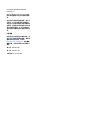 2
2
-
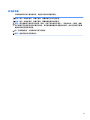 3
3
-
 4
4
-
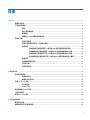 5
5
-
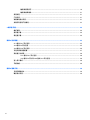 6
6
-
 7
7
-
 8
8
-
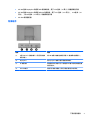 9
9
-
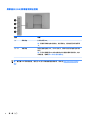 10
10
-
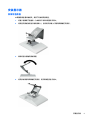 11
11
-
 12
12
-
 13
13
-
 14
14
-
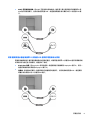 15
15
-
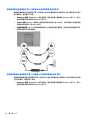 16
16
-
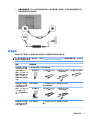 17
17
-
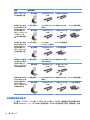 18
18
-
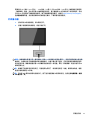 19
19
-
 20
20
-
 21
21
-
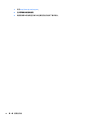 22
22
-
 23
23
-
 24
24
-
 25
25
-
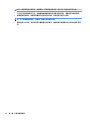 26
26
-
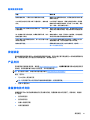 27
27
-
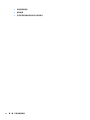 28
28
-
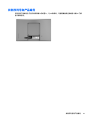 29
29
-
 30
30
-
 31
31
-
 32
32
-
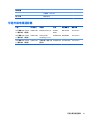 33
33
-
 34
34
-
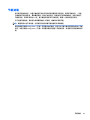 35
35
-
 36
36